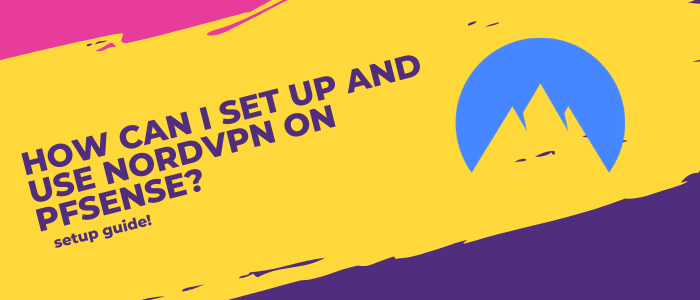Para configurar NordVPN en el router pfSense, deberá utilizar el protocolo OpenVPN. Siga nuestra guía paso a paso para configurar NordVPN con OpenVPN en pfSense.
Mientras que pfSense es uno de los mejores routers, NordVPN es el incondicional de privacidad definitivo disponible para los usuarios. El uso conjunto de estos servicios puede proporcionarle la máxima seguridad ya sea en el trabajo o en el hogar.
NordVPN es una de las mejores VPN que el mundo puede ofrecer. Puede echar un vistazo a todas sus características en nuestra Revisión NordVPN.
Por qué debería elegir NordVPN?
Bueno, NordVPN ofrece múltiples características cuando se trata de proporcionar privacidad completa. NordVPN ofrece cifrado de 256 bits a todos sus usuarios junto con más de 5500 servidores.
Una de las ventajas de esta VPN es que NordVPN ofrece torrenting P2P a los usuarios con su velocidad de descarga súper rápida.
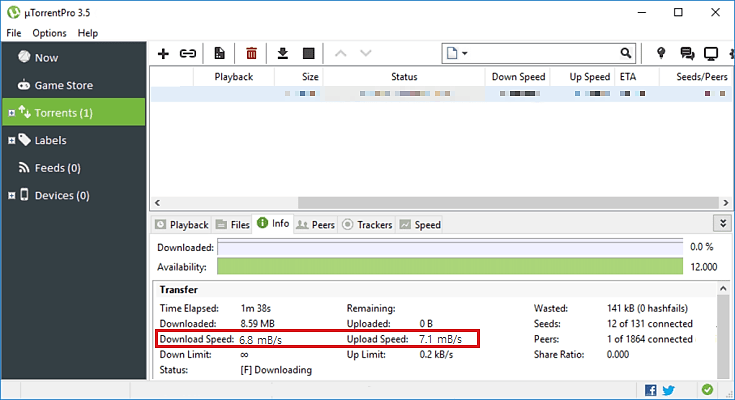
Según nuestras pruebas de velocidad NordVPN,ofrece una velocidad media de 96,92 Mbps en una conexión de 100 Mbps durante la descarga. ¿Qué tan genial es eso?
NordVPN también permite a los usuarios desbloquear contenido geo-restringido a nivel mundial. Quiero decir, si has estado queriendo transmitir Disney Plus pero no podrías hacerlo debido a su falta de disponibilidad en tu región, entonces NordVPN con Disney Plus es la manera perfecta de transmitirlo ahora. Del mismo modo, puedes acceder a cualquier biblioteca geo-restringida de Netflix con NordVPN sin ninguna molestia.
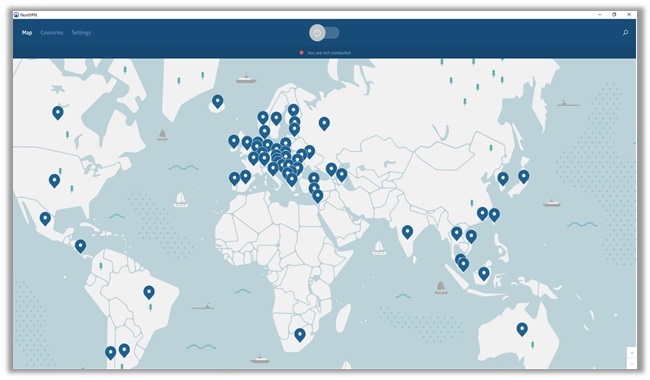
NordVPN ofrece una prueba gratuita para los usuarios que deseen comprar un servicio VPN. Si desea saltar directamente a la parte de compra, puede optar por cualquiera de sus planes de suscripción. Lamentablemente, NordVPN ya no ofrece un plan de por vida.
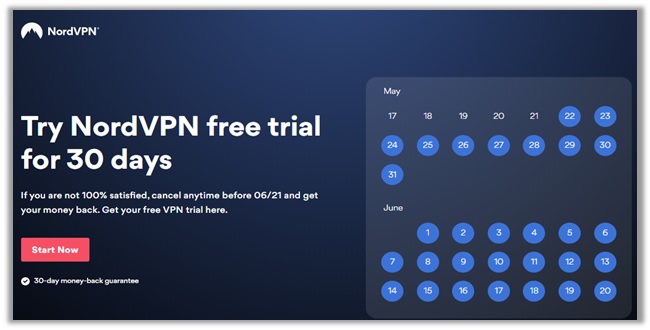
Puede pasar por el proceso de cancelación de suscripción de NordVPN si se siente desconectado de esta VPN.
Cómo configurar NordVPN en pfSense:
Para instalar NordVPN en su router pfSense, debe seguir estos pasos a continuación:
1. Abra su navegador para iniciar sesión en su cuenta de pfSense.
2. Vaya a Sistema, luego Administrador de certificados, y seleccione CA.
3. Introduzca la información following después de conectarse a cualquiera de los servidores sugeridos por NordVPN haciendo clic +Añadir:
- Nombre descriptivo: Introduzca el nombre de su servidor preferido. El nombre de host del servidor estará presente bajo el título del servidor.
- Método: Debe importar una entidad de certificación existente.
- Datos del certificado: Para ello, debe copiar y pegar lo siguiente y, a continuación, hacer clic en Guardar.
—–INICIAR CERTIFICADO—–
MIIFCjCCAvKgAwIBAgIBATANBgkqhkiG9w0BAQ0FADA5MQswCQYDVQGEwJQQTEQ
MA4GA1UEChMHTm9yZFZQTjEYMBYGA1UEAxMPTm9yZFZQTiBSb290IENBMB4XDTE2
MDEwMTAwMDAwMFoXDTM1MTIzMTIzNTk1OVowOTELMAkGA1UEBhMCUEExEDAOBgNV
BAoTB05vcmRWUE4xGDAWBgNVBAMTD05vcmRWUE4gUm9vdCBDQTCCAiIwDQYJKoZI
hvcNAQEBBQADggIPADCCAgoCggIBAMkr/BYhyo0F2upsIMXwC6QvkZps3NN2/eQF
kfQIS1gql0aejsKsEnmY0Kaon8uZCTXPsRH1gQNgg5D2gixdd1mJUvV3dE3y9FJr
XMoDkXdCGBodvKJyU6lcfEVF6/UxHcbBguZK9UtRHS9eJYm3rpL/5huQMCppX7kU
eQ8dpCwd3iKITqwd1ZudDqsWaU0vqzC2H55IyaZ/5/TnCk31Q1UP6BksbbuRcwOV
skEDsm6YoWDnn/IIzGOYnFJRzQH5jTz3j1QBvRIuQuBuvUkfhx1FEwhwZigrcxXu
MP+QgM54kezgziJUaZcOM2zF3lvrwMvXDMfNeIoJABv9ljw969xQ8czQCU5lMVmA
37ltv5Ec9U5hZuwk/9QO1Z+d/r6Jx0mlurS8gnCAKJgwa3kyZw6e4FZ8mYL4vpRR
hPdvRTWCMJkeB4yBHyhxUmTRgJHm6YR3D6hcFAc9cQcTEl/I60tMdz33G6m0O42s
Qt/+AR3YCY/RusWVBJB/qNS94EtNtj8iaebCQW1jHAhvGmFILVR9lzD0EzWKHkvy
WEjmUVRgCDd6Ne3eFRNS73gdv/C3l5boYySeu4exkEYVxVRn8DhCxs0MnkMHWFK6
MyzXCCn+JnWFDYPfDKHvpff/kLDobtPBf+Lbch5wQy9quY27xaj0XwLyjOltpiST
LWae/Q4vAgMBAAGjHTAbMAwGA1UdEwQFMAMBAf8wCwYDVR0PBAQDAgEGMA0GCSqG
SIb3DQEBDQUAA4ICAQC9fUL2sZPxIN2mD32VeNySTgZlCEdVmlq471o/bDMP4B8g
nQesFRtXY2ZCjs50Jm73B2LViL9qlREmI6vE5IC8IsRBJSV4ce1WYxyXro5rmVg/
k6a10rlsbK/eg//GHoJxDdXDOokLUSnxt7gk3QKpX6eCdh67p0PuWm/7WUJQxH2S
DxsT9vB/iZriTIEe/ILoOQF0Aqp7AgNCcLcLAmbxXQkXYCCSB35Vp06u+eTWjG0/
pyS5V14stGtw+fA0DJp5ZJV4eqJ5LqxMlYvEZ/qKTEdoCeaXv2QEmN6dVqjDoTAo
k0t5u4YRXzEVCfXAC3ocplNdtCA72wjFJcSbfif4BSC8bDACTXtnPC7nD0VndZLp
+RiNLeiENhk0oTC+UVdSc+n2nJOzkCK0vYu0Ads4JGIB7g8IB3z2t9ICmsWrgnhd
NdcOe15BincrGA8avQ1cWXsfIKEjbrnEuEk9b5jel6NfHtPKoHc9mDpRdNPISeVaVa
wDBM1mJChneHt59Nh8Gah74+TM1jBsw4fhJPvoc7Atcg740JErb904mZfkIEmojC
VPhBHVQ9LHBAdM8qFI2kRK0IynOmAZhexlP/aT/kpEsEPyaZQlnBn3An1CRz8h0S
PApL8PytggYKeQmRhl499+6jLxcZ2IegLfqq41dzIjwHwTMplg+1pKIOVojpWA==
—–CERTIFICADO FINAL—–
4. Vaya a VPN. Seleccione OpenVPN y pulse Clientes.
5. Introduzca los siguientes detalles después de seleccionar la barra +Add:
Inhabilite este cliente: Retire la comprobación
Modo servidor: Punto a punto (SSL/TLS)
Protocolo: UDP solo en IPv4. Tcp también se puede utilizar.
Modo de dispositivo: tun – Modo túnel de capa 3
Interfaz: WAN
Puerto local: por favor déjelo vacío.
Host/ dirección del servidor: Introduzca la dirección del servidor disponible en el 3er paso.
Puerto del servidor: 1194. Utilice 443 mientras utiliza TCP.
Host/dirección proxy: déjelo vacío.
Puerto proxy: déjalo vacío.
Autenticación de proxy: –
Descripción: Puedes introducir cualquier nombre que quieras.
6. En Configuración de autenticación deusuario, escriba:
Nombre de usuario: Su nombre de usuario de NordVPN.
Contraseña: Su contraseña en ambos campos de NordVPN.
Reintento de autenticación: No marques la casilla.
7. En Configuración criptográfica, introduzca:
Configuración de TLS: Compruébalo’.
Clave TLS: Copie y pegue los siguientes comandos
—–BEGIN OpenVPN Static key V1—–
e685bdaf659a25a200e2b9e39e51ff03
0fc72cf1ce07232bd8b2be5e6c670143
f51e937e670eee09d4f2ea5a6e4e6996
5db852c275351b86fc4ca892d78ae002
d6f70d029bd79c4d1c26cf14e9588033
cf639f8a74809f29f72b9d58f9b8f5fe
fc7938eade40e9fed6cb92184abb2cc1
0eb1a296df243b251df0643d53724cdb
5a92a1d6cb817804c4a9319b57d53be5
80815bcfcb2df55018cc83fc43bc7ff8
2d51f9b8364776ee9d12fc85cc7ea5b
9741c4f598c485316db066d52db4540e
212e1518a9bd4828219e24b20d88f598
a196c9de96012090e33519ae18d3509
9427e7b372d348d352dc4c85e18cd4b9
3f8a56ddb2e64eb67adfc9b337157ff4
—–End OpenVPN Static key V1—–
Modo de uso de claves TLS:Autenticación TLS.
Entidad de certificación del mismo nivel:ingrese su nombre descriptivo preferido en el paso 3.
Lista de revocación de certificados del mismonivel: no es necesario definirla.
Certificado de cliente:webConfigurator default (59f92214095d8)(Server: Yes, In Use). Los números de su sistema pueden diferir.
Algoritmo de cifrado: AES-256-GCM
Habilitar NCP: Marque ‘.’
Algoritmos NCP: AES-256-GCM y AES-256-CBC.
Algoritmo de resumen deautenticación : SHA512 (512 bits)
Hardware Crypto: No hay aceleración criptográfica de hardware.
8. En Configuración del túnel,introduzca:
Red de túnel IPv4:déjela vacía.
Red de túnel IPv6:déjela vacía.
Redes remotas IPv4:déjala vacía.
IPv6 red(es) remota(s):déjela vacía.
Limitar ancho de banda saliente:déjelo vacío.
Compresión: Sin compresión LZO [Legacy style,comp-lzo no]
Topología: Subred: debe ser una dirección IP por cliente en una subred común.
Tipo de servicio: No marque ‘.’
No tire de las rutas:No marques ‘.’
No agregue ni elimine rutas: Marque ‘.’
9. En Configuración avanzada, ingrese: Opciones personalizadas: Copie y pegue los siguientes comandos:
tls-client;
remote-random;
tun-mtu 1500;
tun-mtu-extra 32;
mssfix 1450;
persist-key;
persist-tun;
reneg-sec 0;
remote-cert-tls server;
E/S rápido UDP: No marque “.”
Búfer de envío/recepción: Predeterminado
Creación de puerta de enlace: Compruebe solo IPv4
Nivel de verbosidad:: 3 (recomendado)
10. El tecleo agrega la interfaz NordVPN después de seleccionar las interfaces y después las asignaciones de las interfaces.
11. A la izquierda de las interfaces asignadas, elija OPT1.
12. Pulse Guardar después de introducir los detalles a continuación:
Activar: Comprobar “.”
Descripción: NordVPN
Dirección Mac: dejar vacío
MTU: dejar vacío.
13. Visite serviciosy, a continuación, haga clic en Resolución de DNS. Vaya a Configuración general después de esto. Haga clic en Guardar después de introducir la siguiente información:
Activar: Comprobar ‘.’
Puerto de escucha: Puede omitir este campo.
Habilitar el servicio SSL/TLS: No marque ‘.’
Certificado SSL/TLS:webConfigurator default (59f92214095d8)(Server: Yes, In Use). Los números de su sistema pueden diferir.
Puerto de escucha SSL/TLS: Puede omitir este campo.
Interfaces de red: Todas
Interfaces de red salientes: NordVPN
Tipo de zona local de dominios del sistema:transparente
DNSSEC: No marque ‘.’
Reenvío de consultas DNS: Marque ‘.’
Registro DHCP: Marque ‘.’
DHCP estático: Marque ‘.’
14. En la parte superior de la barra de resolución de DNS,elija Configuración avanzada. Debe hacer clic en Guardar después de escribir lo siguiente:
Opciones avanzadas de privacidad
Ocultar identidad: Compruébalo’.
Ocultar versión: Compruébalo’.
Opciones avanzadas de resolución
Soporte previo a la captura: Compruébalo’.
Compatibilidad con claves DNS previa a la captura: Compruébalo’.
15. Visite la opción Firewall. A continuación, visite NAT > Outbound > Generación manual de reglas NAT salientes. Haga clic en Guardar después de esto. Encontraráscuatro reglas delante de ti. Déjelos y agregue uno nuevo:
Seleccione NordVPN como interfaz.
Fuente: elija la subred LAN.
Haga clic en Guardar.
16. Elimine la regla IPv6 yendo a Firewall,luego Rulesy, a continuación, LAN.
17. Seleccione Mostrar opciones avanzadas para editar la regla IPv4. Haga clic en Guardar después de cambiar el gateway NordVPN.
18. Visite Configuración > general del sistema. A continuación, rellene los siguientes detalles:
Servidor DNS 1: 103.86.96.100; ninguno
Servidor DNS 2: 103.86.99.100; NordVPN_VPNV4-…
19. Haga clic en Guardar una vez que haya terminado.
20. Visite Estadoy, a continuación, OpenVPN. Seleccione Registros del sistema de estado > > OpenVPN para comprobar el archivo de registro de conexión si lo desea.
NordVPN no está trabajando con pfSense? Prueba estos consejos:
Si su aplicación NordVPN no funciona correctamente, puede consultar nuestra guía de NordVPN que no funciona o seguir los consejos rápidos de solución de problemas a continuación:
1. Actualiza tu aplicación:
Una aplicación VPN obsoleta puede resultar en un fallo vpn. Para evitarlo, debe mantener actualizada su aplicación NordVPN. Las comprobaciones periódicas de actualizaciones también pueden dar lugar a una experiencia VPN fluida.
2. Bloqueo del firewall:
El firewall puede bloquear la ejecución de la conexión VPN. Debe visitar la configuración del firewall y agregar su software VPN a la lista de excepciones. Esto evitará que el firewall bloquee la ejecución de su servicio VPN.
3. Cambie a otro servidor:
La sobrecarga de tráfico en un servidor puede provocar disconectividad o una conexión lenta. Cambie a un servidor alternativo si ese es el caso para una experiencia más fluida.
Conclusión:
Para tener el combo de privacidad perfecto en sus dispositivos, debe configurar NordVPN en su router pfSense. Esta guía paso a paso puede parecer un poco complicada, pero es algo puntual. Una vez que haya terminado de configurar NordVPN en su router pfSense, puede disfrutar de una conexión segura en todos los dispositivos principales. También puede encontrar los detalles sobre la configuración pfSense NordVPN aquí.
Guías de configuración de NordVPN: